La création de nouveaux fichiers dans Photoshop t'offre de multiples possibilités pour travailler de manière créative. Que tu aies besoin d'un document vierge pour un nouveau projet ou que tu souhaites partir d'un modèle, ces fonctionnalités te facilitent la prise en main. Dans ce guide, j'expliquerai en détail comment créer du nouveau contenu dans Photoshop de façon simple et efficace.
Principales conclusions
- Tu peux créer de nouveaux fichiers dans Photoshop à partir de modèles ou en utilisant des paramètres personnalisés.
- Il est possible d'enregistrer tes propres modèles comme préréglages, ce qui facilite ton flux de travail.
- Différents formats et paramètres peuvent être adaptés à tes besoins spécifiques.
Étapes pour créer un nouveau fichier dans Photoshop
Pour créer un nouveau fichier dans Photoshop, suis maintenant les différentes étapes qui t’aideront, de la création à l’utilisation des modèles.
Tout d’abord, tu dois avoir Photoshop ouvert sur ton ordinateur. Si tu possèdes une image à retoucher, tu peux simplement l’ouvrir. Cependant, on souhaite souvent créer quelque chose de zéro. Cela se fait via le bouton « Fichier » dans la barre de menus en haut, puis en sélectionnant l’option « Nouveau ».
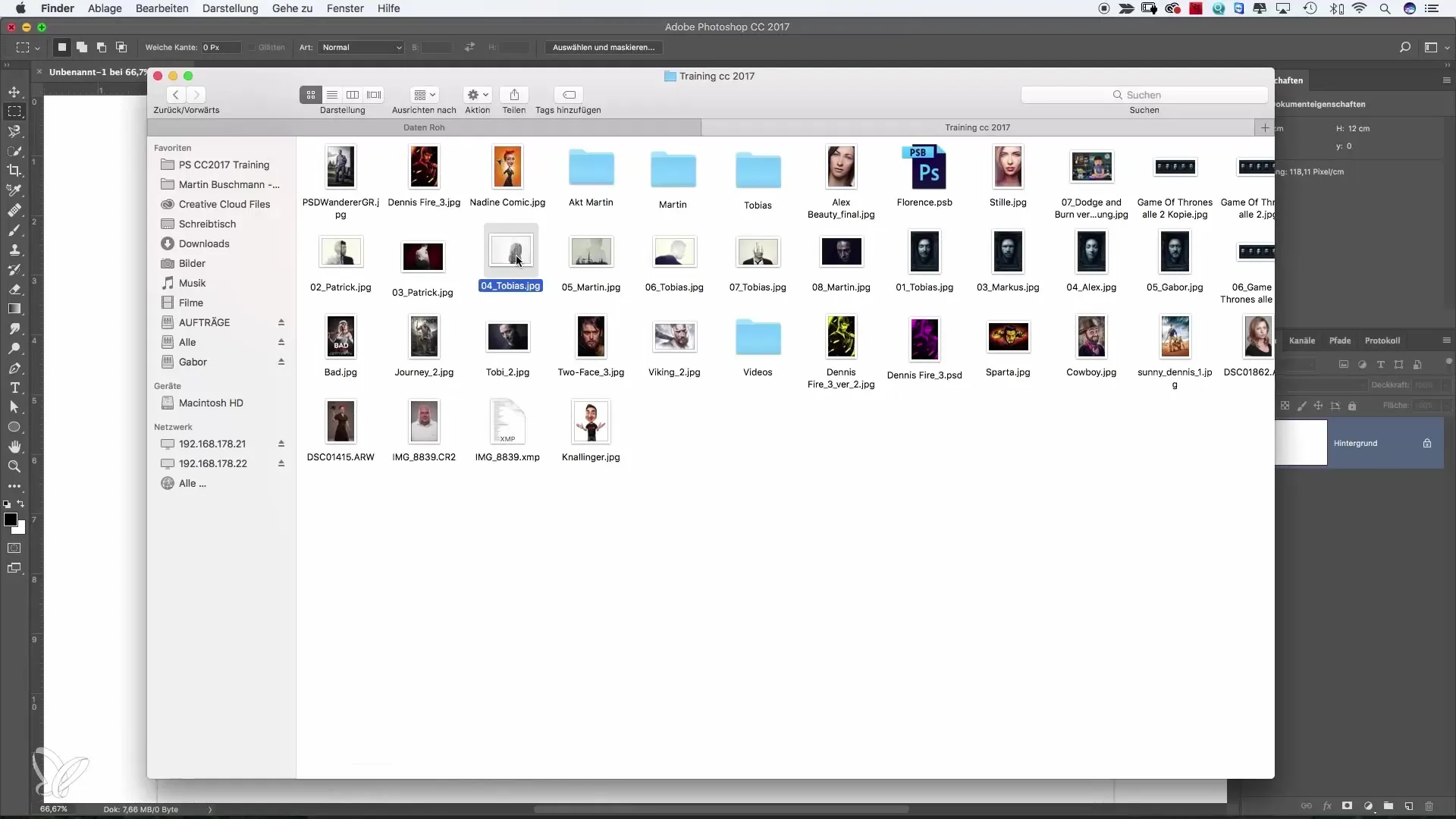
Lorsque tu cliques sur « Nouveau », une fenêtre de dialogue apparaît. Beaucoup d’utilisateurs trouvent cette fenêtre déroutante au début, car elle répertorie un grand nombre de formats différents. En réalité, la fenêtre affiche tous les fichiers que tu as créés précédemment. Cet aperçu peut être un peu confus lors de la première utilisation.
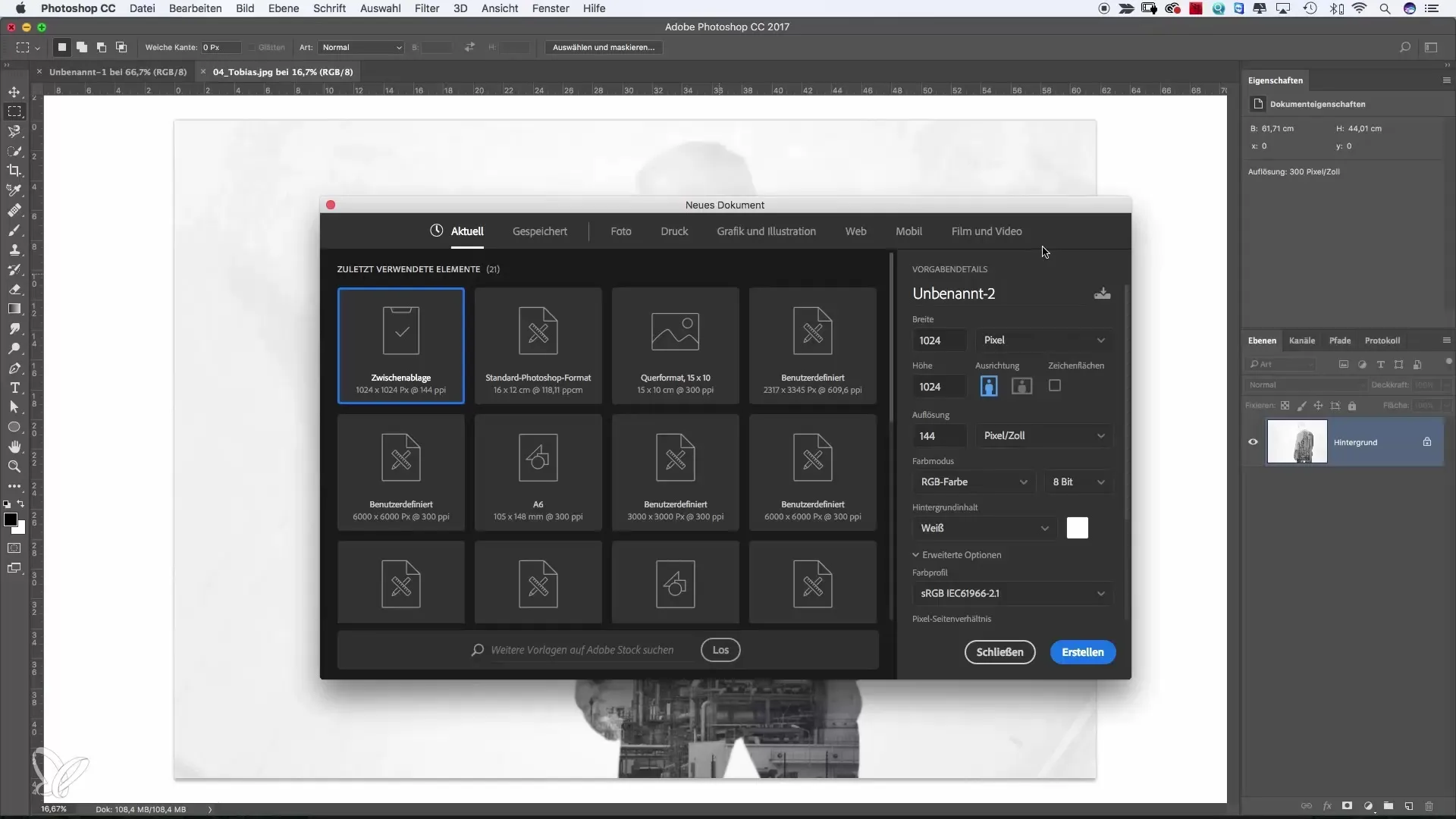
Pour nos besoins, il est judicieux de créer un nouveau fichier directement. Tu peux, en plus du format standard, indiquer des dimensions personnalisées qui correspondent à tes exigences spécifiques. Dans l’exemple ci-dessus, nous choisissons les dimensions de 900 × 600 pixels.
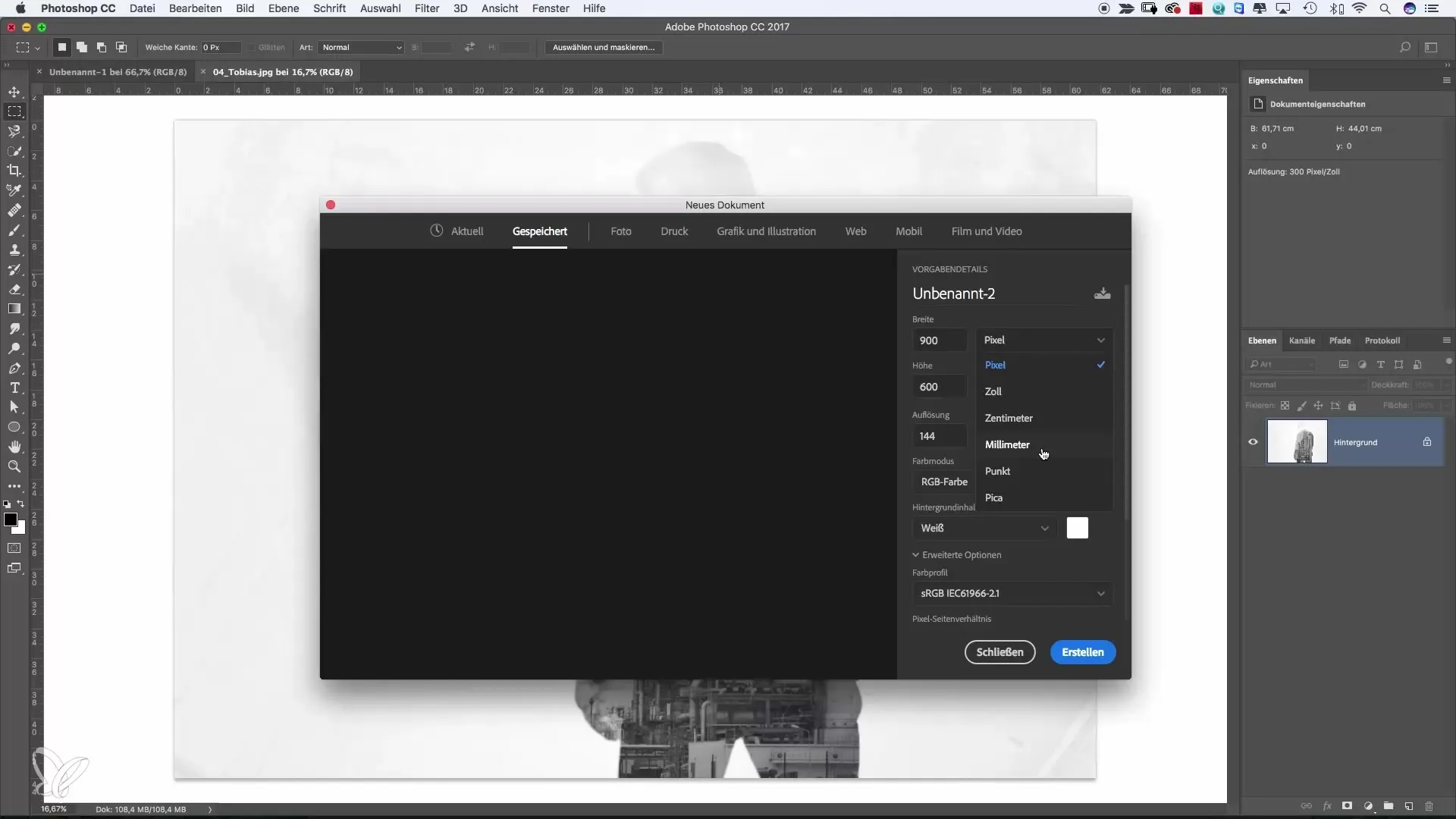
Si tu préfères une autre unité, tu peux également entrer des millimètres ou des centimètres. La résolution est aussi cruciale : pour les applications web, on choisit généralement 72 pixels, tandis que pour l’impression, on opte pour 200 ou, mieux encore, 300 pixels.
Une étape importante est le choix du mode colorimétrique. Pour les projets web, le RGB est le standard ; pour les projets d’impression, le CMJN est le meilleur choix. Lors de la création du fichier, tu peux également définir la profondeur en bits, sachant que 8 bits suffisent pour la plupart des usages.
En général, une couleur de fond blanche suffit, mais tu peux aussi choisir une couleur personnalisée. Il existe des options supplémentaires qui sont cachées au premier abord. Cette sélection avancée devient visible lorsque tu coches la case correspondante. Tu peux également y choisir le profil colorimétrique, le sRGB étant souvent le choix recommandé.
Une fois la sélection terminée, clique sur « OK » et le nouveau document sera créé. Il est utile d’enregistrer le modèle si tu utilises souvent ce format. Nomme le modèle de manière à ce qu’il soit intuitif pour toi, par exemple « Modèle 1 ».
L’enregistrement en tant que modèle te permet de travailler rapidement avec les mêmes dimensions. Dès que le document porte ces dimensions, tu peux le rouvrir à tout moment et reprendre immédiatement ton travail.
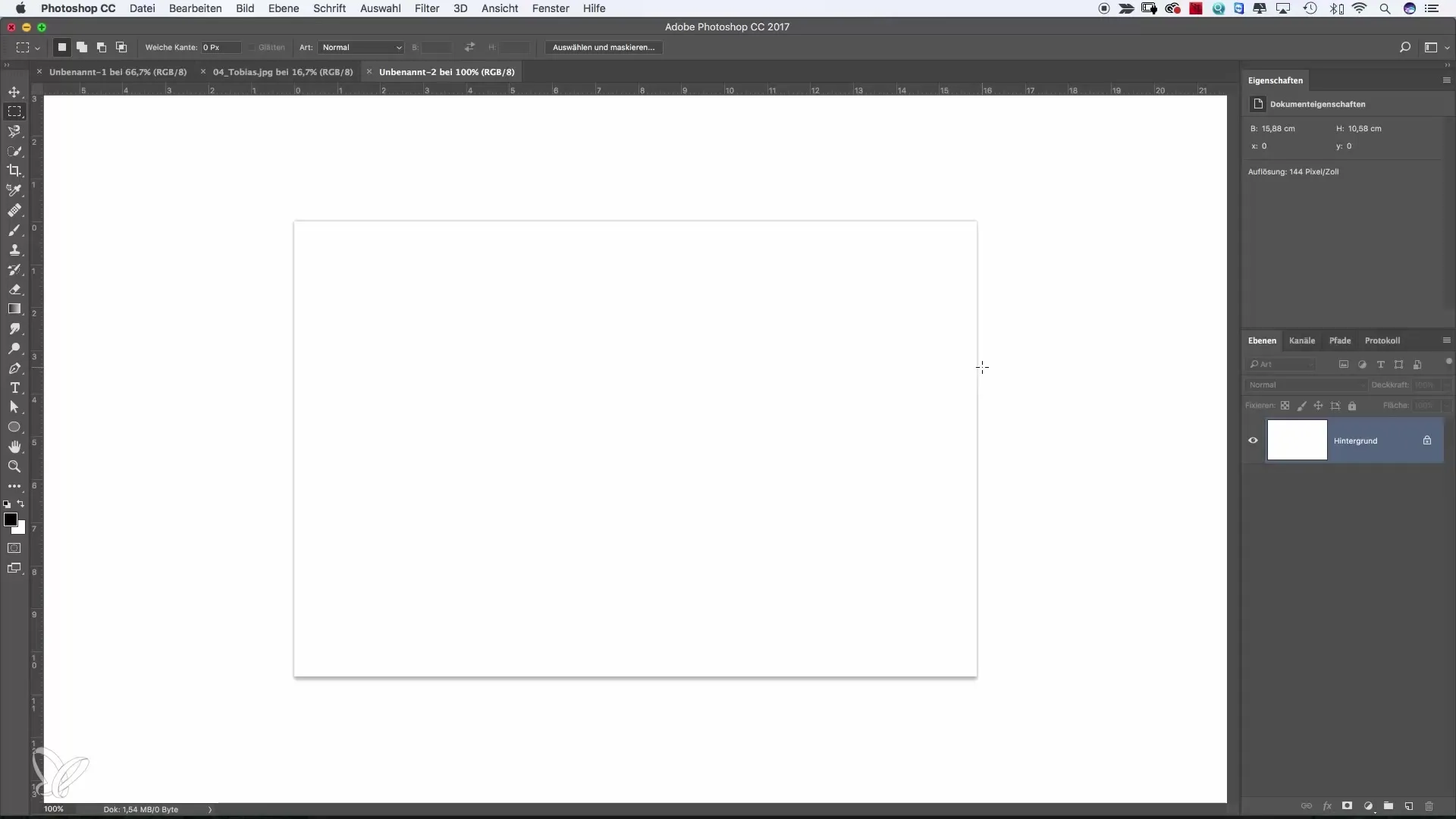
Si tu souhaites explorer d’autres modèles, clique sur « Photo ». Tu y trouveras différents formats courants. En cliquant sur « Afficher tous les modèles », tu obtiens une sélection encore plus vaste. Tu peux y choisir des formats courants pour l’impression ou pour le design digital, afin d’avoir dès le départ les dimensions et les formats adaptés.
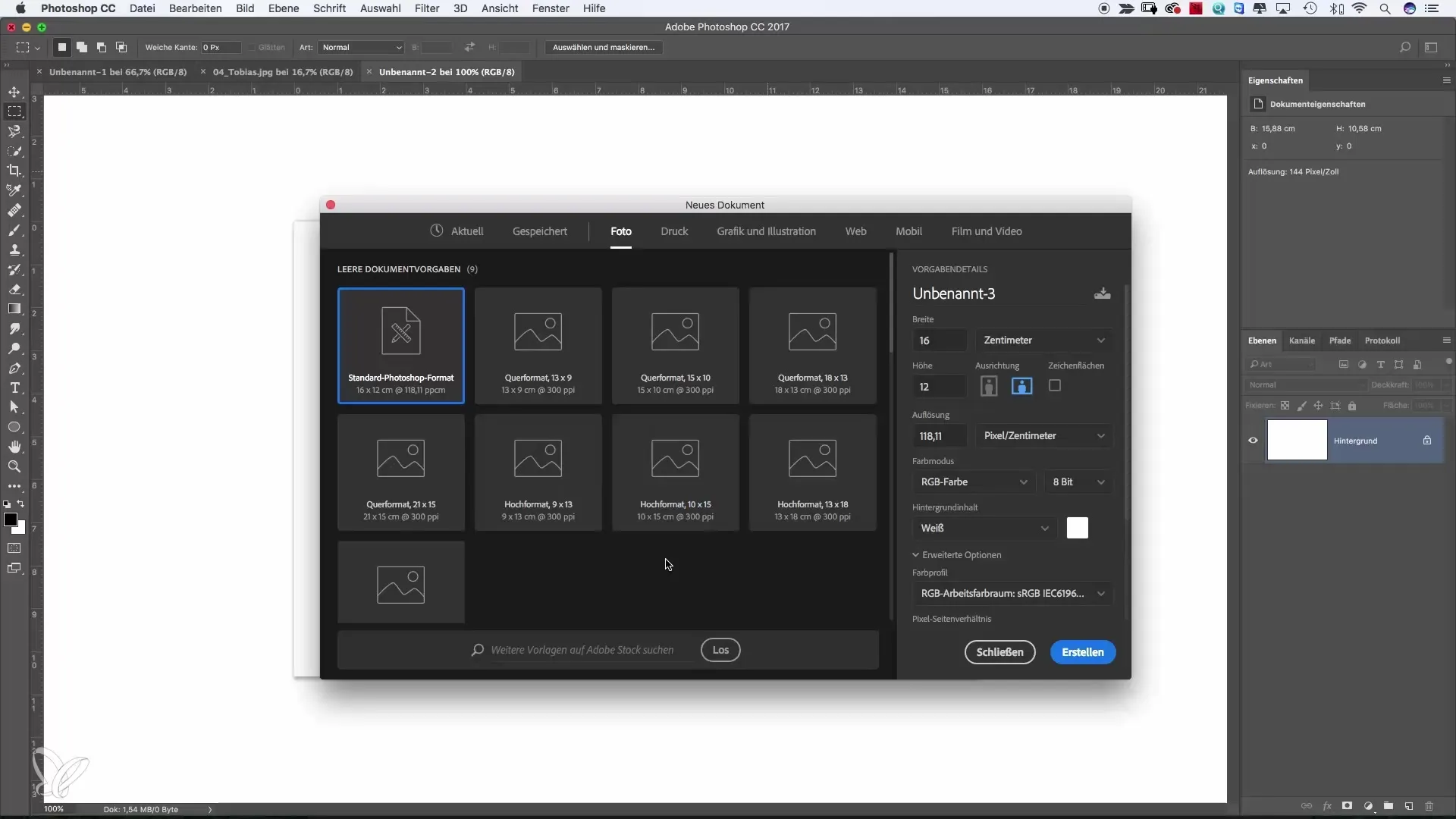
Pour des usages spécifiques comme le webdesign, tu peux directement sélectionner les mises en page adaptées, que ce soit pour ordinateur de bureau ou pour appareils mobiles.
Tu peux également créer de manière créative tes propres modèles pour des usages spécifiques, par exemple pour Instagram, en choisissant un format carré.
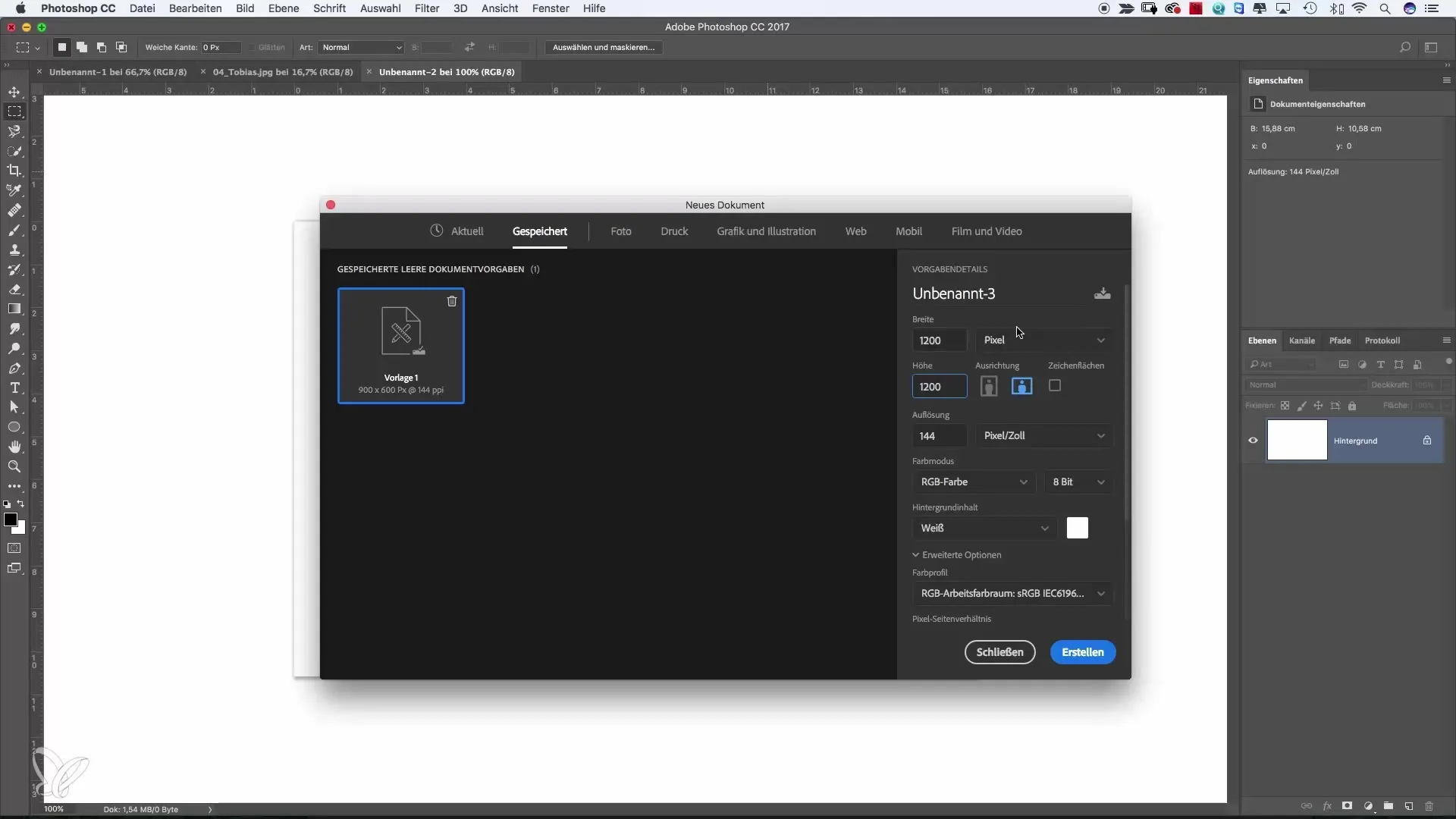
Un conseil pratique pour accélérer le processus : utilise le raccourci Commande + N (pour Mac) ou Ctrl + N (pour Windows), au lieu de naviguer dans le menu à chaque fois.
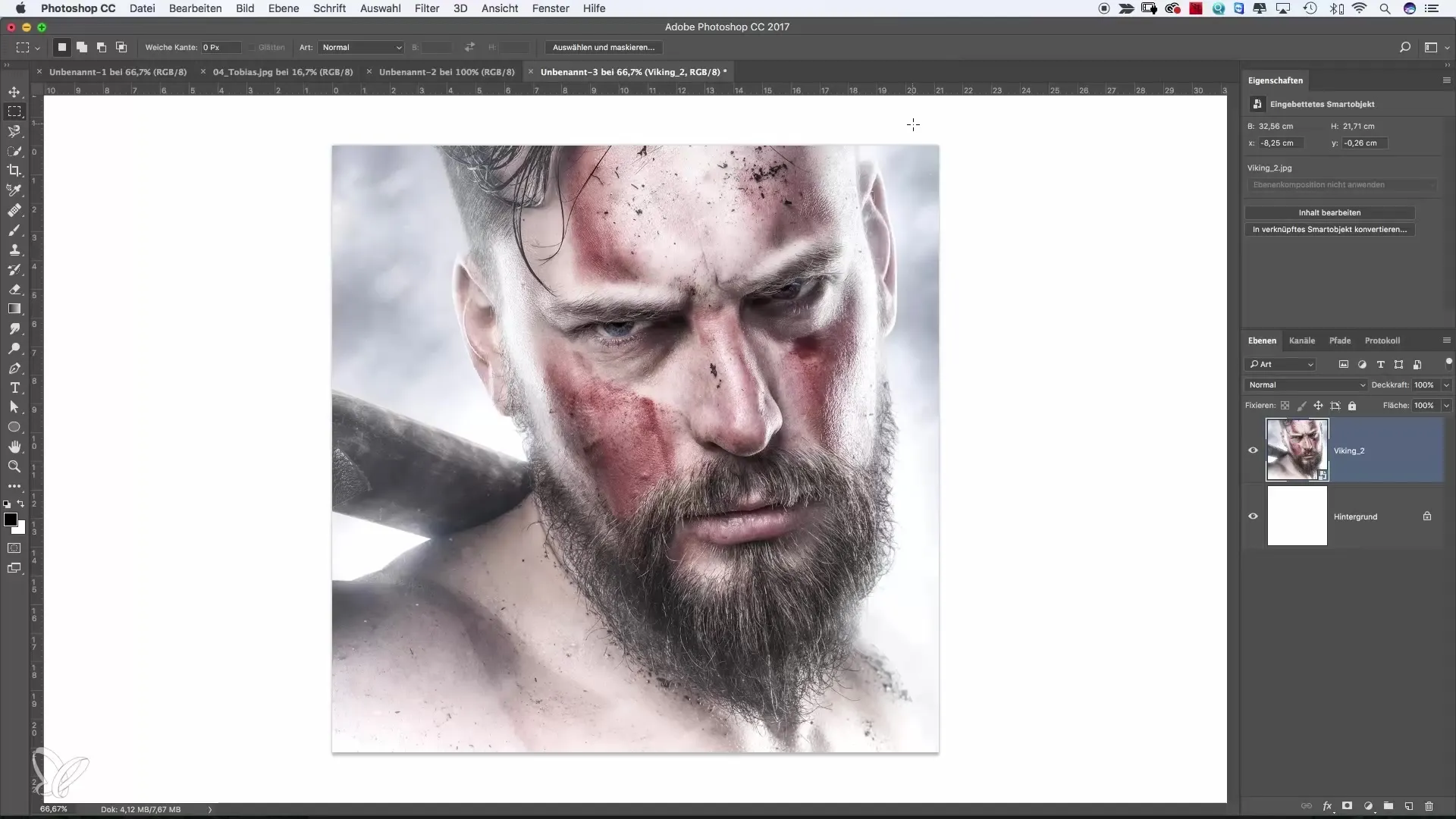
Résumé – Créer efficacement de nouveaux fichiers dans Photoshop
La création de nouveaux fichiers dans Photoshop est simple et peut se faire de différentes manières. Que tu crées ton propre modèle ou que tu utilises un fichier existant, les étapes décrites ici te fourniront un guide clair. Avec un peu de pratique, la création de nouveaux fichiers te deviendra un jeu d’enfant.
Questions fréquemment posées
Comment créer un nouveau fichier dans Photoshop ?Clique sur « Fichier », puis sur « Nouveau » pour faire apparaître une fenêtre de dialogue.
Puis-je enregistrer mes propres modèles ?Oui, tu peux enregistrer tes paramètres comme modèle pour gagner du temps.
Quelles dimensions devrais-je utiliser pour le webdesign ?Pour le travail digital, 72 pixels par pouce suffisent généralement.
Quelle est la différence entre RGB et CMJN ?Le RGB est utilisé pour les applications numériques, le CMJN est optimal pour l’impression.
Comment puis-je créer rapidement un nouveau fichier sans utiliser le menu ?Utilise le raccourci Commande + N sur Mac ou Ctrl + N sur Windows.


